cad填充命令

cad有很多制图的专业名词,像是cad标注,cad倒角,今天学习一下cad填充命令如何操作?cad填充命令指的制图时候需要把零件的内部结构表达出来,要用到剖视图,绘图上需要打上剖面线,这个过程要用到的指令就是cad填充命令。cad填充命令是H+空格键,熟练掌握操作后可以使用快捷键进行处理。
步骤如下:
1.打开电脑上的cad软件,用矩形命令画一个任意图框。输入快捷键命令H,弹出图案填充和渐变色的对话框。

2.点击图案中的下拉框,在下拉框里选择第一个剖面线,选择好后,点右侧的添加拾起点旁边的+号,这个命令就是要求我们要选择封闭的内部区域。
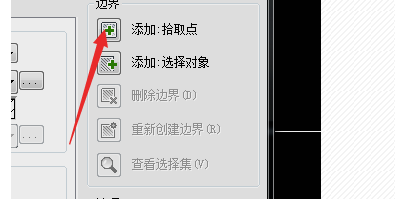
3.点击矩形框内部的区域内部的的任意一点,此时矩形的内部区域被选择。右键确认,弹出图案填充的对话框,点下方的确认图案就被填充了。如果图案填充线太密的话,可以把比例调高点,另外还可以设置不同的角度。

最后小编为大家总结一下流程,cad填充命令需要在编辑区画出一个矩形,接着点击编辑区左侧的图案填充,选择图案填充类型,选择要填充的颜色,鼠标点击矩形内部的位置即可。今天的知识可以与其他小伙伴分享,也是复习巩固的过程,掌握更多的专业知识,提高自己的cad操作技能。
本篇文章使用以下硬件型号:联想小新Air15;系统版本:win10;软件版本:cad 2019。
cad是专业的图纸绘制和编辑软件,我们在使用cad软件的时候,经常需要使用到cad填充命令,这样可以将一些图形快速完成填充,使得图纸更有层次感。但是,很多刚刚接触cad软件的小伙伴们并不知道cad填充命令如何使用,也不知道它的快捷键是什么。下边,我们就一起来学习一下吧!
1、首先,我们打开cad软件,进入cad界面,我们上方菜单栏找到绘图工具栏,在下拉菜单中我们要找的“图案填充”命令,快捷键“H”。
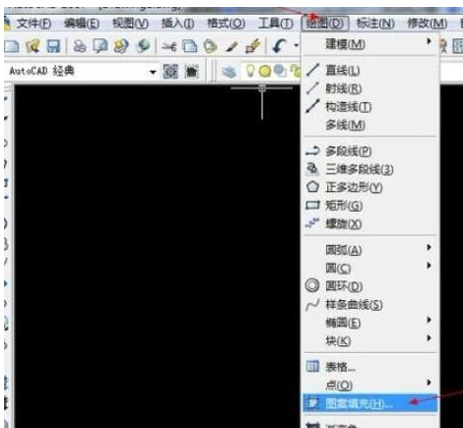
2、之后,会出现一个对话框,左边有可供使用填充的图案,点击可以看到很多选择图形。

3、右侧是选择功能项,用来选取目标对象。
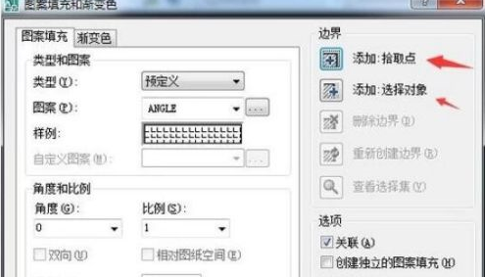
4、随后,我们看看如何填充,我们输入“H”,回车选择填充样例。

5、接下来,点击“添加拾取点”,选择图形的内部区域。

6、选择之后,点击界面确定按钮,完成图案填充,cad填充命令就执行完成了。
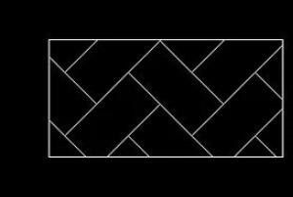
cad填充命令可以快速将图形进行快速的图案填充,能够使我们的图形更具备美观性和层次感,是cad图纸绘画中比较常用的绘图命令,如果你还没有掌握,一定要认真学习并熟悉掌握哦!
本篇文章使用以下硬件型号:联想小新Air15;系统版本:win10;软件版本:AutoCAD2008。
相关教程
热门百科
索引
cad填充命令如何使用?
cad填充命令是什么?有没有快捷键?
相关百科
最新知识
相关教程





